아이폰 자동밝기 설정 끄기




안녕하세요
추석 연휴들 잘 보내고 계신지요~??
벌써 추석연휴 중 절반이 지나가고 있네요~^^
여러분 모두 남은 연휴와 주말 행복하게 보내시기 바랄게요
요즘, 아이폰을 사용하는 사람들이 계속 증가하는 추세인 것 같아요
근데 아이폰을 쓰다보면 자동밝기가 설정되어 있어서.. 주변이 밝을때와 어두울때 아이폰 밝기가 자동으로 막 바뀌는 경험을 하시는 분들이 있으실텐데요
오늘은, 이런 불편함을 없애기 위해 아이폰 자동밝기를 설정하는 법을 말씀드리려고 해요
아이폰 자동밝기 설정하는 법 아주 간단하니까 천천히 따라와주세요~
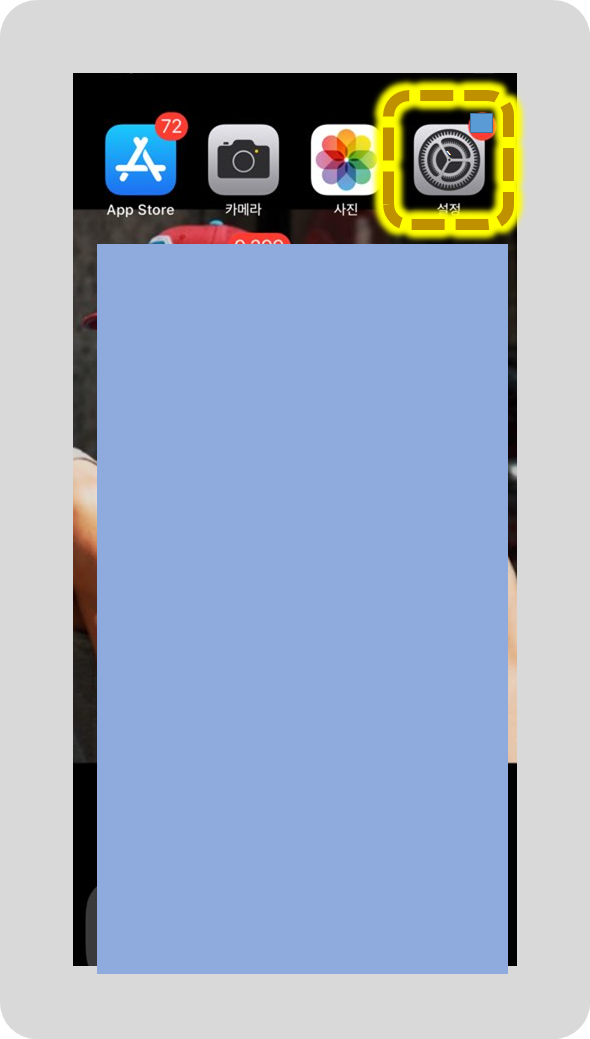
우선 아이폰 자동밝기를 설정하기 위해, 아이폰을 켜주신 후 설정을 클릭해주세요

아이폰 밝기 설정을 위한 다음 단계.
그 다음으로는 손쉬운 사용을 클릭해주세요

그럼, 위 화면이 보일텐데요.
여기서 디스플레이 및 텍스트 크기를 클릭해주세요
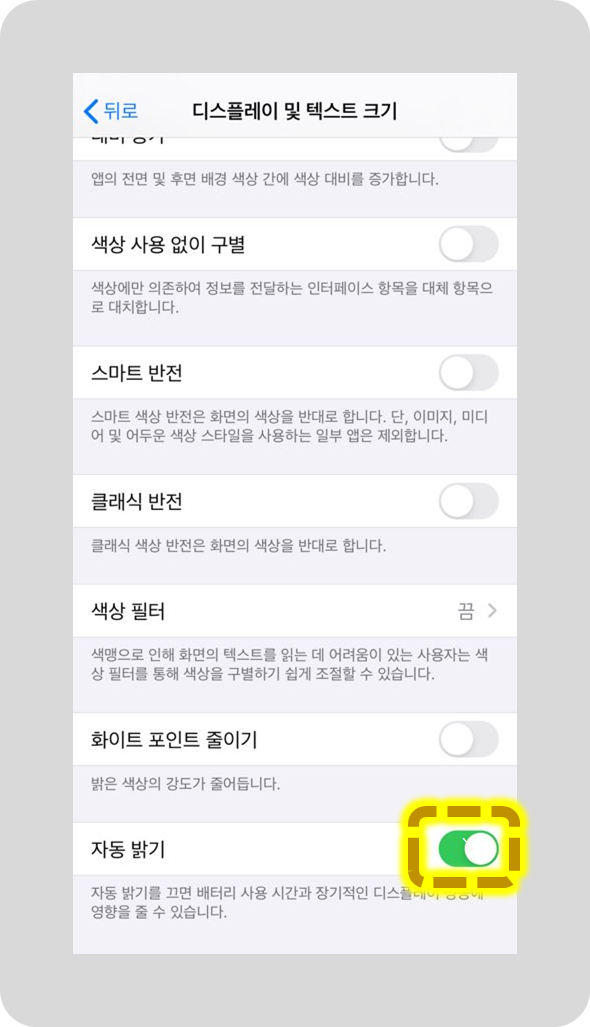
그럼, 사진에 보이시는 것처럼 자동밝기 버튼이 켜져있을텐데요.
자동 밝기를 꺼주기 위해서 자동밝기 옆 버튼을 클릭해주세요

자동밝기 옆 버튼을 클릭해주시면 위 화면처럼 보이실거에요.
이렇게 되면 아이폰에서의 자동밝기 끄기 완료에요~!
아주 간단합니다.
이 방법말고, 자동밝기를 설정할 수 있는 방법이 하나 더 있어요. 바로 말씀드릴게요

아이폰 홈 화면에서 손가락으로 화면을 위에서 아래로 슬라이드~ 해주시면,
위 사진같은 검색 화면이 뜨게 돼요
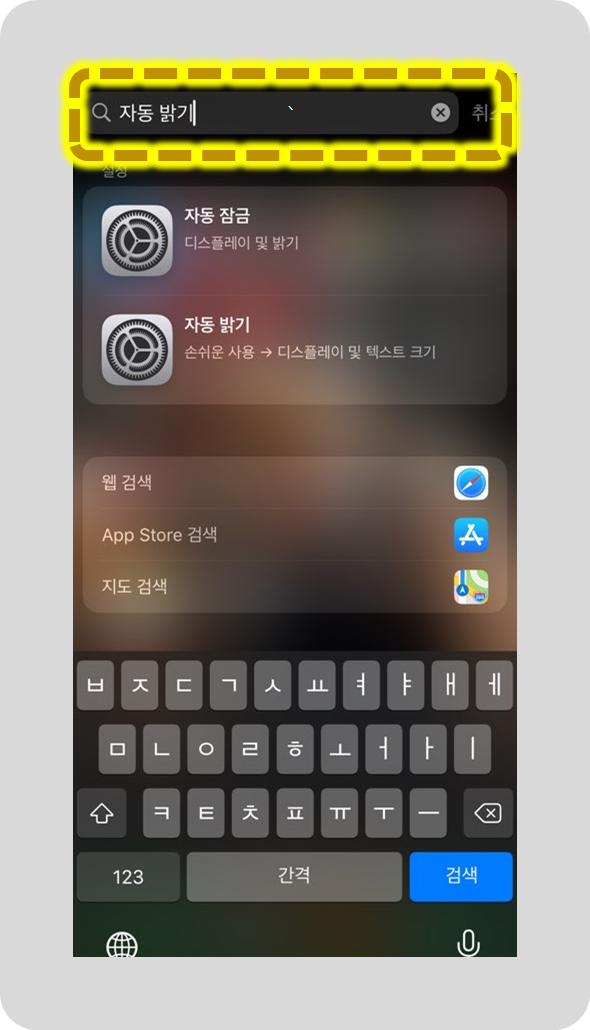
이 검색창에 "자동 밝기"를 검색해주세요~

그리고 사진에 보이시는 것처럼 자동밝기 앱을 클릭해주시면,
첫번째 방법으로 진행했을 때 나왔던 화면이 나와요~
아이폰 자동밝기를 설정하는 두가지 방법을 말씀드렸는데요.
둘 중 편한 방법을 선택해서 하시면 됩니다~^^
이제 아이폰을 사용할 때 화면때문에 불편한 일 없길 바랄게요~



'생활 정보' 카테고리의 다른 글
| 아이폰 자동완성 끄기 해제 (0) | 2020.10.04 |
|---|---|
| 아이폰 재난문자 끄기 및 진동 설정 (0) | 2020.10.03 |
| 인스타그램 비공개 설정 (0) | 2020.10.01 |
| 인스타그램 비활성화 방법 (0) | 2020.09.30 |
| 인스타 글씨체 바꾸기 (0) | 2020.09.30 |




댓글